 新科技电脑培训学校office教学备课
新科技电脑培训学校office教学备课
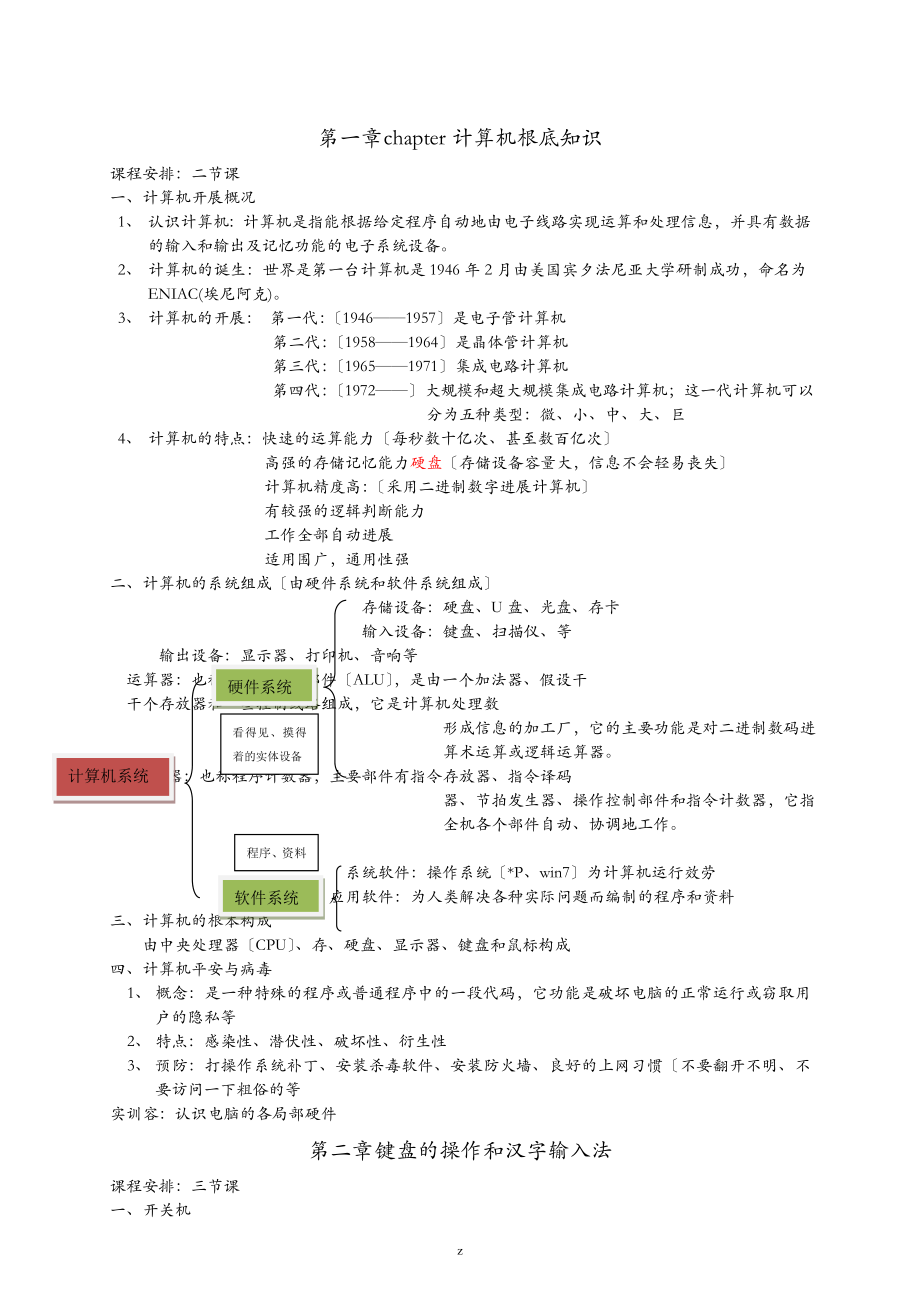


《新科技电脑培训学校office教学备课》由会员分享,可在线阅读,更多相关《新科技电脑培训学校office教学备课(15页珍藏版)》请在装配图网上搜索。
1、第一章 chapter计算机根底知识课程安排:二节课一、 计算机开展概况1、 认识计算机:计算机是指能根据给定程序自动地由电子线路实现运算和处理信息,并具有数据的输入和输出及记忆功能的电子系统设备。2、 计算机的诞生:世界是第一台计算机是1946年2月由美国宾夕法尼亚大学研制成功,命名为ENIAC(埃尼阿克)。3、 计算机的开展: 第一代:19461957是电子管计算机 第二代:19581964是晶体管计算机 第三代:19651971集成电路计算机 第四代:1972大规模和超大规模集成电路计算机;这一代计算机可以分为五种类型:微、小、中、大、巨4、 计算机的特点:快速的运算能力每秒数十亿次、甚
2、至数百亿次 高强的存储记忆能力硬盘存储设备容量大,信息不会轻易丧失 计算机精度高:采用二进制数字进展计算机 有较强的逻辑判断能力 工作全部自动进展 适用围广,通用性强二、 计算机的系统组成由硬件系统和软件系统组成 存储设备:硬盘、U盘、光盘、存卡 输入设备:键盘、扫描仪、等 输出设备:显示器、打印机、音响等硬件系统 运算器:也称为算术逻辑部件ALU,是由一个加法器、假设干看得见、摸得着的实体设备 干个存放器和一些控制线路组成,它是计算机处理数 形成信息的加工厂,它的主要功能是对二进制数码进计算机系统 算术运算或逻辑运算器。 控制器:也称程序计数器,主要部件有指令存放器、指令译码 器、节拍发生器
3、、操作控制部件和指令计数器,它指 全机各个部件自动、协调地工作。程序、资料软件系统 系统软件:操作系统*P、win7为计算机运行效劳 应用软件:为人类解决各种实际问题而编制的程序和资料三、 计算机的根本构成由中央处理器CPU、存、硬盘、显示器、键盘和鼠标构成四、 计算机平安与病毒1、 概念:是一种特殊的程序或普通程序中的一段代码,它功能是破坏电脑的正常运行或窃取用户的隐私等2、 特点:感染性、潜伏性、破坏性、衍生性3、 预防:打操作系统补丁、安装杀毒软件、安装防火墙、良好的上网习惯不要翻开不明、不要访问一下粗俗的等实训容:认识电脑的各局部硬件第二章 键盘的操作和汉字输入法课程安排:三节课一、
4、开关机 1、 开机:先开显示器,再开主机2、关机软关机:即先关主机,再关显示器:开场关闭计算机关闭二、 鼠标的操作1、 单击:选择食指,按鼠标左键一次放开2、 双击:翻开食指,快速按鼠标左键二次放开3、 右击:弹出快捷菜单在任何地方中指,按鼠标右键一次放开4、 滚动轮:滚动显示窗口容三、 键盘的操作1、 熟悉键盘的按键:输入区、功能键、特定功能键、方向键、数字健、键盘指示灯2、 正确的打字方法:坐时就使身体躯干挺直略微前倾,全身自然放松,头要直,目光与平面保持平行。3、 指法练习配合金山打字通软件四、 输入法1、 拼音输入法:智能、微软、QQ、搜狗等2、 五笔输入法:记字根技巧:背助记词,对照
5、字根表,理解记忆 成字字根的打法:报户口+第一笔画+第二笔画+末笔画 字根字的打法单字的打法: 键名汉字的打法:击所在键位四次 少于四笔码的打法:按顺序输入字根码,缺乏四码加打末笔识别码字的打法 等于四笔码的打法:按顺序输入字根码即可 多于四笔码的打法:按顺序输入一到三字根码和最后一个字根码末笔识别码:当录入的汉字少于四码时,一样的汉字就会更多,为了区别这样的汉字时,就要用末笔识别码来区分这些汉字。例:录入IS,能打出的汉字有,沐、洒、汀,这时为了区别这几个字,就可以用末笔识别码来区分。 撑握:一左右,二上下,三杂合。 二字词组:取各字的前二码 三字词组:取一二字的第一码和最后一字的前二码词组
6、的打法 四字词组:取各字的前一码 多字词组:取第一二三字的第一码和最后一个字的第一码Z万能键的用法:当*些字的字根构造比拟复杂,你又不知道如何去拆,可以用Z键代替。重码处理,当字的字根码是重复的时候,可以加打L键。句回理想理想艰辛奋斗中华人民国实训容:鼠标的操作、练习指法、文字录入第三章初识windows *p操作系统课程安排:一节一、windows *p 的特点 1、良好的兼容性 2、摆脱了DOS的恢复控制台 3、平安性能提升 4、强大的网络集成功能二、熟悉桌面和任务栏 桌面的定义:启动电脑登录到系统之后,看到的画面。 1、桌面的组成:任务栏和桌面图标实际上是指向程序、文件或硬件设备的指针
7、2、任务栏的组成开场按钮:是运行计算机程序、翻开文件夹和各种设置界面的主门户,通过它我们可以启动程序,搜索文件和文件夹,修改系统设置,注销和切换用户,以及关闭电脑等快速启动区:单击程序图标就可运行程序任务指示区:可以在不同的窗口之间进展切换,同时可以显示电脑中所翻开的窗口图标。通知区:用于显示在后台运行的一些程序图标。3、 任务栏的编辑右击任务栏空白处,选择“属性锁定任务栏隐藏任务栏移动任务栏显示时钟、快速启动区4、查看电脑的配置属性右击“我的电脑,选择“属性系统的版本CPU的配置存的大小实训容:认识桌面及任务栏各局部的组成。继续指法的练习,以及字根的练习。第四章 windows *p 的根本
8、操作课程安排:二节一、操作窗口 1、窗口的定义:每当我们启动一个程序时,屏幕上就会出现一个矩形区域,这便是窗口。菜单栏标题栏 2、窗口的组成:工作区任务窗格地址栏工具栏状态栏 3、窗口的操作最大化、最小化和关闭窗口移动窗口:将光光标放在标题栏上,按住鼠标左键拖动,到适宜的位置后释放鼠标。调整窗口的大小:只有窗口处在复原状态时,才能调整窗口的大小将光标移到窗口的边界上面,当光标变成双向箭头的时候,按住鼠标左键并拖动到适合大小后,释放鼠标。窗口的切换:单击任务栏上的窗口图标就可在不同的窗口之间进展切换。标题栏二、对话框预览框复选框编辑框单项选择钮选项卡 1、对话框的组成下拉列表实训容:着重练习本章
9、的窗口的操作和对话框的操作。第五章 windows *p 的文件管理课程安排:三节一、认识文件与文件夹 1、文件文件的定义:文件是数据在电脑中的组织形式,不管是程序、文本、声音、图像,还是视频,最终都是以文件的形式存储在电脑的储存介质上。文件的命名规则:文件名由两局部组成,中间由分隔,点前面的为主文件名,点后面的为扩展名。例“我的作业.doc该文件的主文件名为“我的作业,扩展名为“doc。 主文件名:最多可以由255个英文字符或127个汉字组成,或者混合使用字符、汉字、数字,甚至空格。但是,文件名中不能含有三杠/,二符号(),四标点(: * ? ) 扩展名:是指点后面的3个英文字,扩展名决定了
10、文件的类型。平常我们说的文本文件doc、t*t、ppt、*ls视频文件avi、mpg、rmvb、mp4声音文件mp3、wma、图像文件jpg、tif、bmp、gif都是由它们各自的扩展名决定的。文件的类型:从翻开方式上分为可执行文件(以e*e为扩展名的文件)和不可执行文件。2、文件夹:用于对文件进展分类和管理,是以层的方式进展的。二、浏览文件和文件夹 1、利用资源管理器浏览右击-我的电脑,选择-资源管理器 2、利用我的电脑浏览 3、浏览技巧快速切换:利用工具栏上面的“向上 按钮 、“后退按钮、“前进按钮。 设置显示方式:缩略图图像文件、平铺与图标、列表、详细信息4、搜索文件和文件夹三、文件和文
11、件夹的根本操作 单项选择:鼠标的单击 1、选择: 多个非连续选择:ctrl+鼠标单击 多项选择 多个连续选择:shift+鼠标单击 鼠标的拖动选择单项选择或多项选择4、 移动、复制、删除、重命名、属性操作方法:一移、二击、三命令移动:剪切、粘贴复制:复制、粘贴删除:按键盘上的delete键或者右击,选择“删除命令重命名:属性:只读是只能读,不能进展修改和删除 存档是文件或文件夹的默认属性 隐藏将文件和文件夹设置成该属性后,它们将在资源管理器窗口中隐藏找出隐藏文件或文件夹的步骤:工具-文件夹选项-查看5、 文件夹的新建:在空白处右击,选择“新建“文件夹6、 为文件和文件夹创立桌面快捷方式实训容:
12、文件与文件夹的浏览、文件与文件夹的操作第六章 windows *p的控制面板课程安排:二节一、控制面板设置 1、作用:控制面板窗口中,集中了调整与配置系统的全部工具。 2、翻开:选择“开场(设置)-“控制面板二、工具的使用1、设置日期时间:双击“日期和时间图标。 或在任务栏上,右击时间设置日期和时间2、设置输入法:右击,输入法按钮,选择“设置3、设置显示属性:可以设置主题、桌面背景,屏幕保护和分辨率 方法:在桌面空白处,右击属性。主题:可以改变开场菜单、光标、窗口、任务栏、桌面图标等的外观,以及桌面背景。屏幕保护:可以防止电脑长时间显示静态图像,导致显示器局部过热而灼伤屏幕。分辨率:分辨率越大
13、,桌面图标越小。 分辨率越小,桌面图标越大。桌面背景:更改桌面背景4、用户账户的设置:添加/删除用户或设置/修改密码win+L快速锁定计算机5、程序的安装与卸载:演示安装和卸载QQ及金山打字通软件。实训容:控制面板的操作第七章word2003 的根本操作课程安排:一节一、熟悉word2003的工作界面 1、界面各成员的介绍:标题栏菜单栏常用工具栏格式工具栏任务窗格stk工作区状态栏绘图工具栏2、自定工作环境:普通视图、WEB版式视图、页面视图、大纲视图、阅读版式视图3、找出消失的工具栏:视图-工具栏、或者在菜单栏空白处右击。二、word 2003的根本操作 1、新建文档启动word 2003:
14、程序会自动创立一个空白文档单击命令按钮:单击“常用工具栏中的“新建空白文档按钮。选择菜单栏上面的“文件下的“新建命令 2、保存文档单击“常用工具栏上的“保存按钮选择菜单栏上面的“文件下的“保存命令3、文档的翻开与关闭翻开:找到文件所在位置,在文件图标上面双击。关闭:只需单击关闭按钮实训容:练习文档的新建与保存。第八章文档的编辑课程安排:二节一、 文本的输入与选择1、 输入普通文字:选择输入法,然后在文档中输入容。输入的文字显示在光标插入点显示的位置。换行:自动换段:按Enter键换页:Ctrl+Enter组合键 2、选择:字、行、段的选择,可以用鼠标的拖动进展选择。快速选择行、段、整片文档的方
15、法分别是,在文档左侧空白处单击、双击、三击。 复习文件和文件夹的选择操作,与文本的操作比照进展讲解。3、输入特殊符号:利用符号对话框插入特殊符号二、 文本的复制、移动、和删除复习文件和文件夹的相关操作注意;一定要先选择才可以。1、 复制:复制粘贴2、 移动:剪切粘贴3、 删除:按退格键或者delete键三、 文本的查找与替换、定位主要用于文档量、大围的修改。选择“编辑菜单名下面的“查找“替换举例进展讲解四、撤消与恢复实训容:文本的编辑完成文的编辑,把文章中所有的“电脑改成“计算机第九章 文档的排版课程安排:二节一、 页面的设置打印“文件“页面设置1. 页边距:纸的边离正文文字局部的距离。2.
16、纸大小:A43. 纸方向:纵向和横向二、 格式的设置格式工具栏、格式菜单名1. 文字的格式:字体、字号、字形、对齐方式、字体的颜色、字体的缩放、字符的间距2. 段落的格式:对齐方式、工程符号和编号、缩进方式、间距和行距3. 复制格式:用格式刷三、页眉页脚的设置 1、添加页眉和页脚:选择“视图“页眉和页脚菜单 2、设置奇偶页不同:翻开页面调置对话框,切换到版式“选项卡,选择“奇偶页不同,单击“确定按钮 3、添加页码:利用“页眉与页脚对工具栏上面的“插入页码按钮。 4、详细讲解“页眉与页脚工具栏。四、分栏的设置1、选择“格式菜单名下面的“分栏命令。 2、页面设置对话框文档网格五、打印设置 1、打印
17、当前页:鼠标的插入点所在页 2、打印连续页:在页码围输入几几 3、非连续页:输入几,几 4、奇数页或偶数页:选择打印列表中的选项。 5、打印所选容:选择区域。实训容:掌握字符和段落的格式设置,学会添加页眉和页脚以及修改。设置本书的95、96页的页眉与页脚,并设置好段落和字符的相关格式第十章 图文混排课程安排:二节一、使用“绘图工具栏绘图 1、绘制自选图形:单击“绘图工具栏中的“自选图形按钮,从弹出的列表中选中一种图形,然后在文档中拖动鼠标,便可以绘制出所选的图形。 2、选择自选图形等对象:单击图形可将其选中;如果要选择多个图形对象,可以用绘图工具栏上面“选择对象按钮二、图形对象的操作1、移动:
18、选中图形后,单击并拖动可将其移动到文档中的任何位置2、改变大小:选中图形后,在其周围会出现8个圆形控制点,将鼠标光标放到任意控制点上单击并拖动,可改变大小。3、改变方向:单击绿色的控制点并拖动可改变其方向。4、改变填充颜色:选中后,单击绘图工具栏上的“填充颜色 按钮5、改变线条颜色:选中后,单击绘图工具栏上的“线条颜色按钮6、改变线条类型:选中后,单击绘图工具栏上的“线型按钮7、增加阴影与三维样式:选中后,单击“阴影样式、“三维效果样式按钮8、组合图形9、叠放图形三、插入图片 1、选择“剪贴画项2、选择“来自文件 项 3、选择“来自扫描仪或照相机项4、图片的编辑:详细讲解图片工具栏四、插入艺术
19、字 1、插入术字:选择“绘图工具栏上面的“插入艺术字按钮 2、调整艺术字的大小 3、设置艺术字:详细讲解艺术字工具栏五、插入文本框 1、文本框的插入 2、文本框的编辑:编辑方法与自选图形、艺术字、图片、方法大多一样实训容:学会编辑图形、图片、艺术字和文本框完成杂志页面的排版第十一章 制作表格课程安排:二节一、建立表格 1、用“插入表格按钮建立表格 2、用“插入表格命令建立表格 3、利用“表格和边框工具栏手绘表格二、表格的输入与编辑 1、输入文本:在单元格输入即可 2、选择表格:单元格,行,列、整个表格 3、插入行、列、单元格 4、删除表格、行、列、单元格 5、合并与拆分单元格:选择,右击,合并
20、单元格或拆分单元格。三、表格的调整1、拖动调整:将光标移到要调整的表格的边框线上,鼠标指针变成双向箭头,按住鼠标左键拖动。2、用“表格属性对话框进展调:表格表格属性,切换到“行或“列,输入数值。3、用“自动调整选项:选中要调整的行或列,选择“表格“自动调整菜单。四、表格的格式设置格式边框与底纹 1、表格的边框 2、表格的底纹 3、文本的格式设置五、表格的排序与计算实训容:表格的建立、表格的调整及格式设置、完成课程表及履历表的制作履历表*性别年龄照片出生日期籍贯民族学历毕业院校政治面貌专业联系EMAIL家庭住址个人简历计算机专业班课程表星期一星期二星期三星期四星期五星期六上午8:009:00理论
21、理论理论理论理论理论9:1510:15上机指导上机上机上机指导上机上机指导10:3011:30上机上机指导上机指导上机上机指导上机午间休息下午理论理论理论理论理论理论素质教育上机指导上机指导上机上机指导上机上机指导就业指导实训实训实训实训实训实训学习总结下午休息晚上18:0020:00上机复习星期时间第十二章 E*cel 2003的根本操作课程安排:一节一、E*cel 2003的窗口组成 与Word 2003 窗口同复习word2003的窗口组成,找出它们的一样点,与不同点 1、作用:制表电子表格、对数据进展计算和处理。2认识工作簿:是指在E*cel中用来保存表格的容的文件。每个工作簿可包含假
22、设干个工作表,默认状态下包括3个工作表,分别以sheet1、sheet2、sheet3命名3、认识工作表:工作表是由65536行和256列组成的一个表格,用来存储和处理数据。4、认识单元格:工作表中行与列相交形成的长方形区域,称为单元格。二、工作簿的新建翻开与保存:与word方法同,复习word 1、新建启动E*cel 2003:程序会自动创立一个工作簿单击命令按钮:单击“常用工具栏中的“新建按钮。选择菜单栏上面的“文件下的“新建命令2、保存单击“常用工具栏上的“保存按钮选择菜单栏上面的“文件下的“保存命令3、翻开:找到文件所在位置双击三、工作表的根本操作 1、新建:选择“插入“工作表菜单 2
23、、删除:在工作表名称上右击,选择“删除 3、重命名:在工作表名称上右击,选择“重命名或在在工作表名称上双击。实训容:复习word的新建与保存,练习工作簿的新建与保存及工作表的操作。第十三章编辑工作表课程安排:三节一、 选择工作表复习word中表格的操作1、 单元格:单个或多个的选择2、 行:单行或多行的选择3、 列:单列或多列的选择4、 整个表格二、 向工作表中输入容数据1、 数值型数据:由数字0-9组成或者混合使用运算符/单元格右对齐可以进展运算2、 字符型数据由其它字符开头。单元格左对齐不可以进展运算3、 零值的输入:工具,选项,视图4、 分数的输入:必需先输入0,空格,再输入分数5、 等
24、差序列的输入:先在前两个单元格输入序列的前二个数据,然后使用填充手柄填充。6、 一样数据的输入:直接用填充手柄拖动填充。三、 单元格的格式化数值型数据1、 文本2、 日期3、 时间4、 数值5、 会计专用6、 自定义7、 对齐方式8、 边框的设置9、 字符的格式四、 编辑工作表1、 调整行高与列宽:拖动调整、具体数值调整2、 删除行,列3、 插入行、列4、 复制、移动与删除实训容:练习表格的选择、数据的填充、表格的调整、格式的设置。第十四章数据管理操作课程安排:二节一、 数据的排序1、 升序:AZ小到大2、 降序:ZA大到小二、 数据的筛选用于显示或隐藏局部数据1、 自动筛选:是一种快速的处理
25、数据的方法,通过它,可以快速地访问大量数据,从中选出满足条件的记录并显示出来。2、 高级筛选:可以允许使用多个条件。三、 数据的分类汇总1、 分类汇总是对数据清单中*个关键字段分类,一样值的为一类,然后对各类进展汇总。在分类汇总之前,必须对数据清单进展排序,并且数据清单的第一行里必需有列标记。2、 删除分类汇总:在分类汇总数据清单中选择任意一单元格,选择“数据“分类汇总菜单项,翻开“分类汇总对话框,单击“全部删除按钮即可。实训容:学会筛选数据,和分类汇总的应用,做客户信息表。第十五章 公式与函数课程安排:二节一、 使用公式:格式:=元素 运算符 元素数据所在的单元格地址二、 函数公式1、 是指
26、e*cel置的,能完成特定计算机的公式2、格式:函数名变量数据所在的单元格地址三、 常用函数名求和:SUM求平均:AVERAGE最大值:MA*最小值:MIN计数:COUNT(数数)逻辑:if四、 相对地址与绝对地址1、 A1,B1为相对地址2、 $A$1,$B$1为绝对地址五、 复制公式选中带有公式的单元格,用鼠标在填充手柄上拖动即可。需注意的是,必须要在相对地址的情况下才可以。实训容:做成绩表,算出总成绩、平均分、最高分、最低分和参加考试人数。第十六章图表的操作课程安排:一节一、 图表的创立:插入,图表二、 图表的美化1、 图表区的美化2、 绘图区的美化3、 数据系列的美化4、 图例的美化实
27、训容:在成绩表中插入图表,并美化。第十七章 power point 2003制作广告或讲义课程安排:二节一、 power point 2003根底1、 power point 的界面二、 演示文稿的编辑1、新建启动power point 2003:程序会自动创立一个演示文稿单击命令按钮:单击“常用工具栏中的“新建按钮。选择菜单栏上面的“文件下的“新建命令2、保存单击“常用工具栏上的“保存按钮选择菜单栏上面的“文件下的“保存命令三、幻灯片的编辑 1、新建:用格式工具栏上的“新幻灯片按钮 2、移动:按住鼠标左键拖动 3、删除:右击幻灯删除 4、美化:主要用于设置背景 5、幻灯片的版式:文字的版式
28、6、幻灯片的切换过渡效果四、动画 1、自定义动画:主要用于文字、图形图片等 2、编辑动画五、超文字、图形、图片、自定义形状等可以根据自己的意愿切换到任意一幻灯片六、演示文稿放映 1、按F5键或选择“幻灯片放映“观看放映2、退出:按ESC键七、打包1、可以用在不同的计算机之间进展播放,文件信息不丧失。2、选择“文件“打包成CD,翻开打包成CD对话框,设置存放位置,及名称。实训容:制作旅游广告和本书上的第九章的课件。第十八章节 internet 操作技术课程安排:二节一、 internet 根底1、 概述:计算机互连网2、 作用:提供信息资源二、 IE浏览器的使用1、 主页:翻开浏览器后看到的第一
29、个页面。2、 主页的设置:工具,internet选项,常规,在主页的地址上输入要设置为主页的网址。3、 网页的收藏:收藏夹,添加到收藏夹。三、 下载、上传与拷备1、 下载:从网络上到本地。文本、图像、声音、视频、程序2、 上传:从本地到网络上3、 拷备:本地到本地复制,粘贴四、 收发电子(QQ)1、 电子的格式:用户名 域名 QQ qq.域名:(商业) ;NET主要网络支持中心;EDU(教育部门);GOV政府实训容:下载视频、音频、图像、文本及程序文件,发送一个到我的QQ信箱上,写上自己的名字。总结复习sum up一、 *p的应用二、 word应用三、 e*cel应用四、 power point应用五、 网络应用z
- 温馨提示:
1: 本站所有资源如无特殊说明,都需要本地电脑安装OFFICE2007和PDF阅读器。图纸软件为CAD,CAXA,PROE,UG,SolidWorks等.压缩文件请下载最新的WinRAR软件解压。
2: 本站的文档不包含任何第三方提供的附件图纸等,如果需要附件,请联系上传者。文件的所有权益归上传用户所有。
3.本站RAR压缩包中若带图纸,网页内容里面会有图纸预览,若没有图纸预览就没有图纸。
4. 未经权益所有人同意不得将文件中的内容挪作商业或盈利用途。
5. 装配图网仅提供信息存储空间,仅对用户上传内容的表现方式做保护处理,对用户上传分享的文档内容本身不做任何修改或编辑,并不能对任何下载内容负责。
6. 下载文件中如有侵权或不适当内容,请与我们联系,我们立即纠正。
7. 本站不保证下载资源的准确性、安全性和完整性, 同时也不承担用户因使用这些下载资源对自己和他人造成任何形式的伤害或损失。
